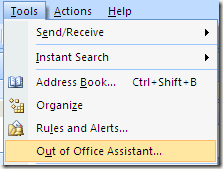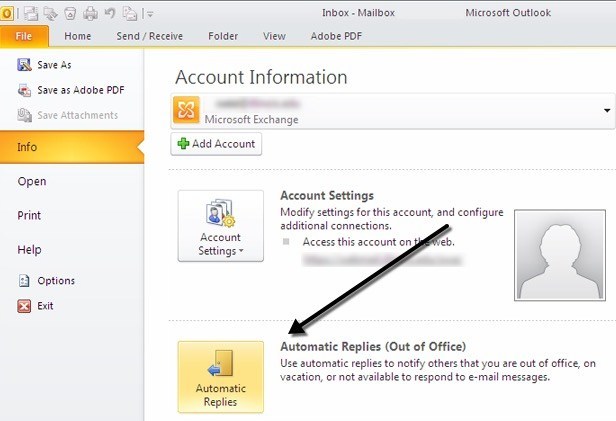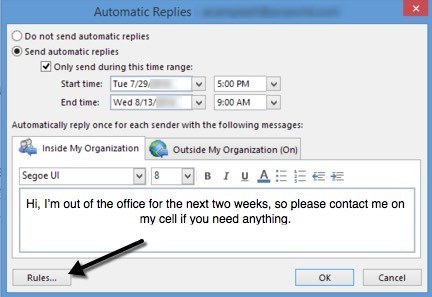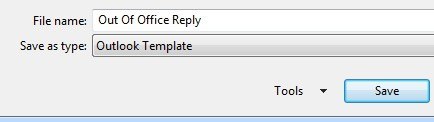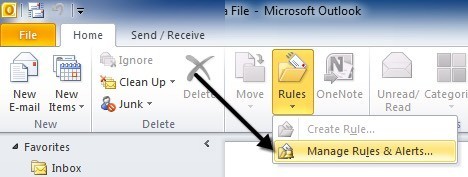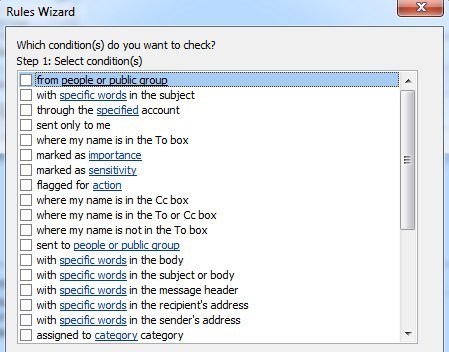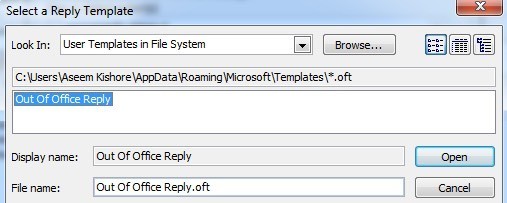Vous quitterez bientôt le bureau et devrez configurer un message Absent du bureau, Absentou Vacancesdans Outlook? On pourrait penser que ce serait super facile, mais malheureusement ce n'est pas le cas! Il existe en fait deux façons de créer une réponse automatique et cela dépend si Outlook est autonome ou utilise Microsoft Exchange.
Si vous êtes dans un environnement d'entreprise et Outlook est connecté à MS Exchange, puis définissez un réponse hors du bureau est en fait très facile. Passons d'abord par cette méthode et ensuite nous discuterons de la façon de le faire si vous n'utilisez pas Exchange.
Message d'absence du bureau w Exchange
Dans Office 2007 et versions antérieures, allez à Outilset cliquez sur Gestionnaire d'absence du bureau. Notez que cela devrait être automatique dans Outlook 2003 et Outlook 2007 lors de l'utilisation d'Exchange. Si vous ne voyez pas cette option, vous n'utilisez pas Exchange.
Dans Office 2010 et Office 2013, vous devez cliquer sur l'onglet Fichier, puis Infos. Un bouton intitulé Réponses automatiques (absence du bureau)s'affiche.
Dans Office 2007 et versions antérieures, cliquez sur le bouton radio Je suis actuellement absent du bureauet saisissez le message dans Réponse automatique.
Allez-y et mettez la date à laquelle vous allez sortir et mettez aussi toute information de contact au cas où est une urgence, etc. Si vous cliquez sur OK, tout le monde recevra ce message jusqu'à ce que vous reveniez à cette boîte de dialogue et que vous la changiez en Je suis actuellement au bureau.
Vous pouvez Ajoutez également des règles aux messages entrants lorsque vous n'êtes pas au bureau en cliquant sur Ajouter une règle. Ceci est utile si vous souhaitez effectuer certaines actions sur des e-mails provenant de personnes différentes. Par exemple, si vous recevez un e-mail d'un client, vous pouvez le transférer sur votre téléphone ou répondre avec un modèle d'e-mail différent de celui utilisé pour les employés internes. Si vous ne savez pas comment utiliser les règles, lisez mon post précédent sur comment créer des règles Outlook.
Dans Outlook 2010 et 2013, c'est un peu différent. Lorsque vous cliquez sur Réponses automatiques, vous obtenez une boîte de dialogue contextuelle semblable à celle illustrée ci-dessous.
Sélectionnez le bouton Envoyer les réponses automatiques, puis cochez la case Envoyer uniquement pendant cette périodesi vous connaissez les dates exactes de votre départ. Si vous ne le cochez pas, il laissera simplement la réponse automatique jusqu'à ce que vous veniez manuellement et que vous sélectionniez Ne pas envoyer de réponses automatiques.
Ce qui est également cool dans cette version avoir une configuration de réponse automatique séparée pour les personnes à l'intérieur et les personnes extérieures à votre organisation. Encore une fois, comme avec les versions antérieures d'Office, vous cliquez sur Règlessi vous souhaitez ajouter des exceptions à la réponse automatique.
Message d'absence du bureau sans échange
C'est très bien si vous avez Outlook avec Exchange, mais que faire si vous n'avez pas accès à Gestionnaire d'absence du bureauou Réponses automatiques? Eh bien, il y a une façon dont vous pouvez EMULER l'assistant hors de bureau en créant une règle de réponse automatique avec un modèle d'absence du bureau. Voici les étapes ci-dessous.
Étape 1:Commencez par créer un nouveau message dans Outlook, comme si vous deviez écrire un e-mail à quelqu'un. Ne mettez rien dans les cases TO ou CC. Tapez votre message électronique de suite et mettez également un sujet.
Cliquez sur le bouton Microsoft Office ou sur le Fichieronglet dans les versions les plus récentes d'Office et choisissez Enregistrer sous. Dans la zone de liste déroulante Enregistrer en tant que type, sélectionnez Modèle Outlook. Tapez un nom tel que Réponse d'absence du bureaudans la zone Nom du fichier, puis cliquez sur Enregistrer.
Étape 2:Maintenant, tout ce que nous devons faire est de créer une règle et d'indiquer à Outlook d'utiliser le nouveau modèle d'e-mail que nous venons de créer. Pour Office 2007, cliquez sur le menu Outils, puis accédez à Règles et alertes.
Dans Office 2010 et 2013, cliquez sur l'onglet Accueil, puis sur Règles, puis sur Gérer les règles & amp; Alertes.
Cliquez sur Nouvelle règlesous Règles de messageriepour créez une nouvelle règle Outlook.
Dans la section Commencer à partir d'une règle vide, cliquez sur Vérifier les messages lorsqu'ils arriventdans les anciennes versions d'Office ou Appliquer la règle sur les messages reçuse dans les versions plus récentes d'Office, puis cliquer sur Suivant
Ensuite, vous devrez choisir quelles conditions, le cas échéant, vous voulez vérifier. Pour les réponses automatiques d'absence du bureau, je ne vérifie normalement rien parce que je veux qu'il s'applique à n'importe quel email que je reçois.
Click Ensuite, sous Actions, cochez la case "Répondre à l'aide d'un modèle spécifique". Dans la deuxième zone de texte, cliquez sur le lien une température spécifiqueen retard.
Maintenant, sélectionnez le modèle que vous avez créé précédemment dans la liste des modèles. Si vous ne voyez pas votre modèle, cliquez sur la zone de liste déroulante Rechercher danset choisissez Utiliser les modèles dans le système de fichiers.
Cliquez sur Ouvrir, puis sur Terminer. Désormais, chaque fois que vous recevez un nouvel e-mail, une réponse automatique est envoyée à l'aide de votre modèle de réponse automatique. Outlook se souvient à qui il envoie les messages et ne l'envoie qu'une seule fois à chaque adresse e-mail.
Pour le désactiver, vous devez retourner dans Règles et alertes et décocher la case à côté de la règle. En outre, vous devez vous assurer que Outlook est ouvert sur votre ordinateur avant de partir afin qu'il envoie les réponses automatiques! Si vous avez des questions, n'hésitez pas à laisser un commentaire. Profitez-en!